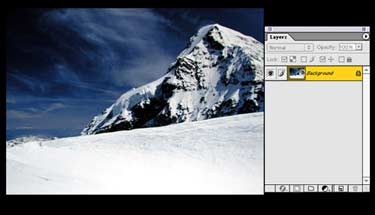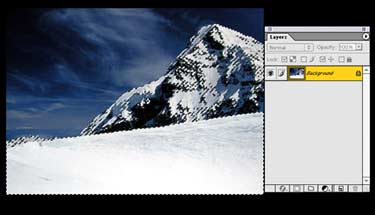сделать закладку в соцсетях
Советы и приемы торговые карты Photoshop. Photoshop методы, советы и рекомендации, как хомяки ... они быстро порождают с каждого нового пользователя, принимающий изменение.
В настоящее время, горячая техника Яркость маскировки. Мой приятель Джим DiVitale называет его "коготь" для своих пяти кнопок плюс команды локоть клавиатуры. Мой вариант был назначен F4 действия. Теперь каждый находится на Luminosity победившей. Это был один из моих любимых инструментов визуализации, так как я узнал об этом в Photoshop World 2000 Здесь идет:
Большинство цифровых камер имеют невероятные возможности определения экспозиции, многие похвастаться несколькими площадь матричный замер. Тем не менее, с экстремальными контрастных сцен, основные моменты являются первыми. Если вы настраиваете в Photoshop, чтобы восстановить яркие детали, теневые области и полутона часто отрицательно сказалось.
Попытка выбрать основные выбрав с Magic Wand или с помощью аналогичной команды работают в определенной степени. Но результаты часто искусственный вид. Светимость Маскировка на помощь!
Я использую образ, который я сделал из Юнгфрау в Швейцарии несколько лет назад. Как это типично, матричный замер привело в хорошем общем воздействия с глубоким синим небом и вымываются деталь в подсветки области, а именно снежной выступ под гору.
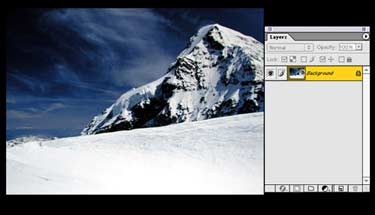
Секрет этот совет, чтобы выбрать яркость изображения, которые будут меняться от изображения к изображению. Это делается с помощью клавиатуры команду Command + Option + ~ (тильда) [PC: Ctrl + Alt + ~). Это приводит к выбору самых ярких, основанных на светимости этого изображения.Так светимость меняется в течение изображения, выбор которого фактически самостоятельно перьями.
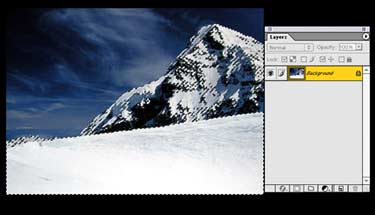
Снимок экрана показывает выбор светимость которых в основном состоит из снежных районов на горы и банка под гору. Кроме того, изюминкой светимость присутствует в облаках. На мой взгляд, я хотел горы и облака остаются неизменными и просто увеличить детализацию в снежном берегу.

Так что я послал переключил выбор светимости в Quick Mask и использовал аэрограф набор на черный рисовать из выбранных областей горы снега и облаков.

Переключение обратно в режим выбора, я послал выбор своей собственной слоя (Ctrl + J или ПК: Ctrl + J) и установите режим смешивания слоя на Multiply, вызывая увеличение подробно расскажу в снежном берегу.

Конечный снимок экрана показывает конечный результат с полосой вырезают из слоя Multiply, чтобы проиллюстрировать разницу между необработанного изображения и повышенной светимости масках изображения. Я думаю, вы согласитесь, что это имеет значение.
Красота маски свечения, что он выбирает моменты, как они происходят в изображении, с пернатыми или окончивших краям.
На следующей неделе: другая сторона светимость маскировки.
Восстановление утерянного Выделите Подробности
сделать закладку в соцсетях
|
Категория: Эффекты |
Просмотров: 22 |
Добавил: Гость
|





 Конфиденциальность гарантирована
Конфиденциальность гарантирована